
Kodi는 여전히 가장 강력한 미디어 센터 응용 프로그램 중 하나이며 강력한 미디어 PC에서 작은 Raspberry Pi에 이르기까지 모든 작업에서 작동합니다. 하지만 집에 여러 대의 TV가 있다면 모두 동기화 상태를 유지하면 좋지 않을까요?
기본적으로 Kodi 컴퓨터가 여러 대 있으면 서로 인식하지 못합니다. 한 TV에서 시청 한 에피소드는 다른 TV에서 '시청'한 것으로 표시되지 않습니다. 하지만 침실 Kodi 상자가 거실에서 시청 한 내용을 알고 있고 그 반대의 경우도 마찬가지라면 멋지지 않습니까? 거실에서 영화 감상을 그만두고 집의 다른 곳에서 멈춘 부분부터 다시 볼 수 있다면 좋을까요?
음, 가능합니다. 약간의 설정 만하면됩니다. 방법은 다음과 같습니다.
필요한 것
우리가 착수 할 동기화 마법의 핵심은 MySQL 데이터베이스입니다. 한 번도 사용해 본 적이 없어도 당황하지 마십시오! 약간의 기술 노하우가 필요하지만 모든 단계를 안내해드립니다. 잘 따라 가면 아무 문제 없어요
우리가 할 일은 MySQL 서버의 무료 버전을 설치 한 다음 모든 Kodi 컴퓨터에 해당 서버의 데이터베이스를 라이브러리로 사용하도록 지시하는 것입니다 (각 개별 컴퓨터의 별도 데이터베이스 대신). 그 시점부터 Kodi가 특정 TV 쇼 에피소드 또는 영화를 보았는지, 미디어를 일시 중지했는지 또는 북마크를 설정했는지 확인하면 앞에 서있는 특정 미디어 센터에 대한 응답 만있는 것이 아닙니다. 하지만 집에있는 모든 미디어 센터에 적용됩니다.
이 프로젝트의 경우 다음이 필요합니다.
- 하나 이상의 미디어 센터 암호 설치됩니다 (모두 동일한 기본 버전의 Kodi 여야합니다.이 가이드에서는 v17 "Krypton"을 사용합니다).
- MySQL Community Server 무료 사본 — 임대 위키 잡는 것이 좋습니다 버전 5.5 최신 5.7 대신 이것이이 튜토리얼에서 사용할 것입니다.
- MySQL 서버를 실행할 상시 작동 또는 거의 상시 작동 컴퓨터.
미디어 센터를 사용하는 동안 계속 켜져있는 모든 컴퓨터에 MySQL 서버를 설치할 수 있습니다. 우리의 경우에는 영화와 TV 프로그램을 저장하는 동일한 상시 가동 홈 서버에 MySQL을 설치할 것입니다. 이렇게하면 Kodi에서 미디어를 사용할 수있을 때마다 데이터베이스도 마찬가지입니다.
1 단계 : MySQL 서버 설치
이 자습서에서는 Windows 10을 실행하는 미디어 서버에 MySQL을 설치합니다. 설치 지침은 모든 Windows 버전과 일치해야합니다. 다른 운영 체제의 경우 MySQL 5.5 매뉴얼 .
MySQL 설치는 간단합니다. 서버 설치 앱을 다운로드하고 실행하기 만하면됩니다. 라이센스 계약 및 "일반"설치에 동의하십시오. 완료되면 "MySQL 인스턴스 구성 마법사 시작"이 선택되어 있는지 확인하고 마침을 클릭합니다.
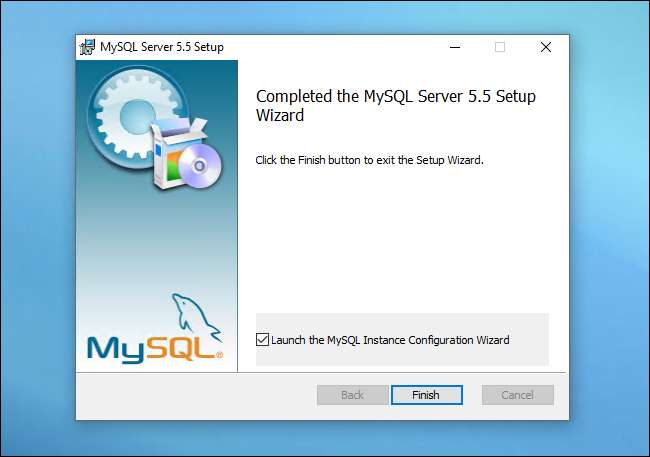
MySQL 구성 마법사가 시작되고 세부 구성과 표준 구성 중에서 선택할 수있는 옵션이 표시됩니다. 표준 구성을 선택하고 다음을 클릭합니다.
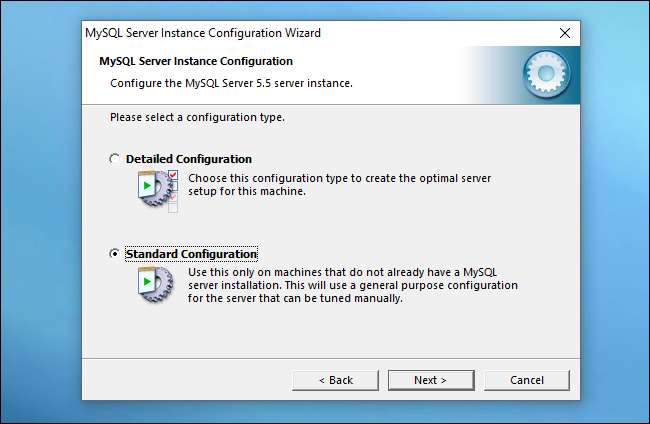
다음 화면에서 "Windows 서비스로 설치"를 선택하고 이름을 MySQL로 지정합니다. 또는 특정 목적으로 여러 MySQL 서버를 실행중인 경우 고유 한 이름을 지정하고 "자동으로 MySQL 서버 시작"을 선택하여 MySQL을 확인합니다. 서버는 필요할 때 항상 켜져 있습니다.
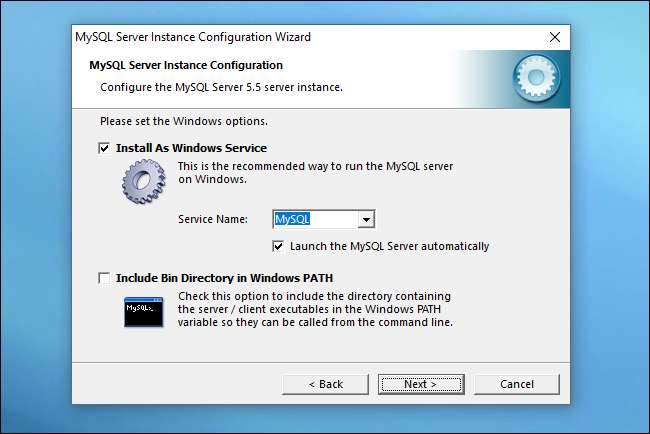
다음 화면에서 보안 설정 수정을 선택하고 새 루트 암호를 연결 한 다음 원격 컴퓨터에서 루트 액세스 활성화를 선택합니다.

마지막 화면을 클릭하고 실행을 눌러 마법사가 지정한 매개 변수로 모든 것을 설정하도록합니다. 완료되면 2 단계로 이동합니다.
2 단계 : MySQL 사용자 설정
다음으로, MySQL 서버에서 미디어 센터 용 사용자 계정을 만들 차례입니다. 이를 위해 약간의 명령 줄 작업이 필요합니다. 시작하려면 MySQL 명령 줄 클라이언트를 실행하십시오. 시작 메뉴에 해당 항목이 있어야합니다.
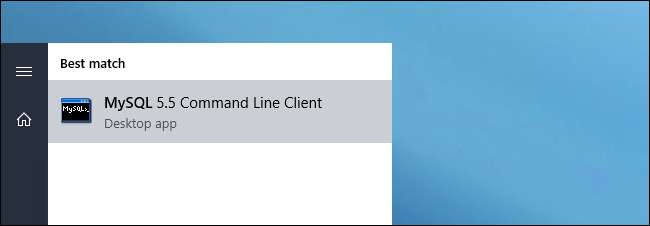
콘솔이 열리면 이전 단계에서 생성 한 비밀번호를 입력합니다. 그러면 MySQL 서버 프롬프트가 나타납니다.
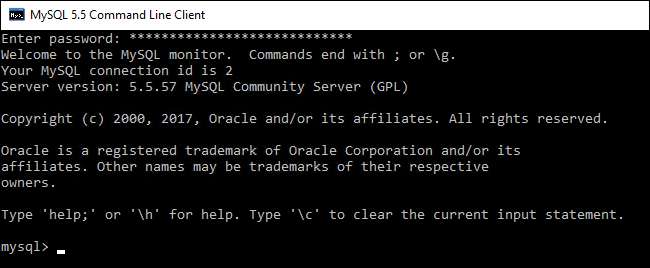
프롬프트에서 다음 명령을 입력하고 각 명령 다음에 Enter를 눌러 데이터베이스 서버에 사용자를 작성하십시오.
'세금'으로 식별되는 사용자 '세금'생성;
*. *에서 'kodi'에 모두 부여하십시오.
플러시 권한;
첫 번째 명령의 첫 번째 부분은 사용자를 만들고 두 번째 부분은 암호를 만듭니다. 동일한 로그인 / 비밀번호는 일반적으로 보안에 큰 영향을 미치지 않지만이 경우 단순성을 위해 일치하는 쌍을 사용하는 것이 좋습니다. 시청 한 Dexter 에피소드를 추적하는 사설 서버의 MySQL 데이터베이스는 위험성이 높은 설치가 아닙니다.

지금은 명령 줄에서 수행해야 할 모든 작업입니다.하지만 MySQL 서버에 대한 명령 프롬프트를 열어 두는 것이 좋지만 나중에 확인하고 Kodi가 데이터베이스를 생성 한 후 데이터베이스를 살펴볼 것이므로 우리.
Kodi를 구성하기 전에 마지막 작업이 하나 있습니다. MySQL을 설치 한 컴퓨터의 방화벽에서 포트 3306 (MySQL 서버 포트)이 열려 있는지 확인합니다. 기본적으로 Windows 설치 프로그램 할까요 포트가 자동으로 열리지 만 열리지 않는 상황을 보았습니다. 포트를 여는 가장 쉬운 방법은 PowerShell 명령을 사용하는 것입니다. 시작 메뉴에서 PowerShell을 검색 한 다음 마우스 오른쪽 단추로 클릭하고 "관리자 권한으로 실행"을 선택합니다.
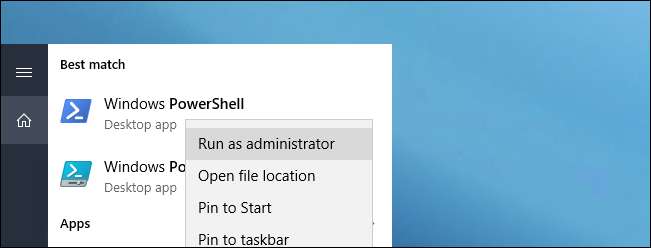
그런 다음 다음 명령을 실행하고 Enter를 누르십시오.
New-NetFirewallRule -DisplayName "MySQL 용 인바운드 TCP 포트 3306 허용"-방향 인바운드 –LocalPort 3306-프로토콜 TCP-작업 허용
명령이 성공하면 아래와 같이 계속 진행할 수 있습니다.

3 단계 : 현재 Kodi 라이브러리 백업 (선택 사항)
관련 : 비디오와 동일한 폴더에 Kodi 아트 워크를 저장하는 방법
기본적으로 Kodi는 내부 SQLite 데이터베이스를 사용합니다. Kodi가 홈 네트워크에서 효과적으로 통신하려면 외부 MySQL 데이터베이스를 사용하도록 지시해야합니다. 그러나이 단계에 도달하기 전에 경영진 결정을 내려야합니다. 현재 라이브러리를 백업하고 나중에 복원하거나 (때로는 까다로울 수 있음) 새 라이브러리로 새로 시작할 수 있습니다 ( 쉽지만 쇼에서 시청 상태를 다시 설정해야하며 그렇지 않은 경우 아트 워크를 다시 선택해야합니다. 로컬에 저장 ).
현재 라이브러리를 백업하려면 Kodi 내에서 백업 할 수 있습니다. 한 시스템에서만이 작업을 수행합니다. 최신 라이브러리가있는 시스템을 선택하십시오. Kodi를 열고 설정> 미디어 설정> 라이브러리 내보내기로 이동합니다. (이러한 옵션이 표시되지 않으면 메뉴가 Kodi에서 "고급"또는 "전문가"로 설정되어 있는지 확인하십시오.)
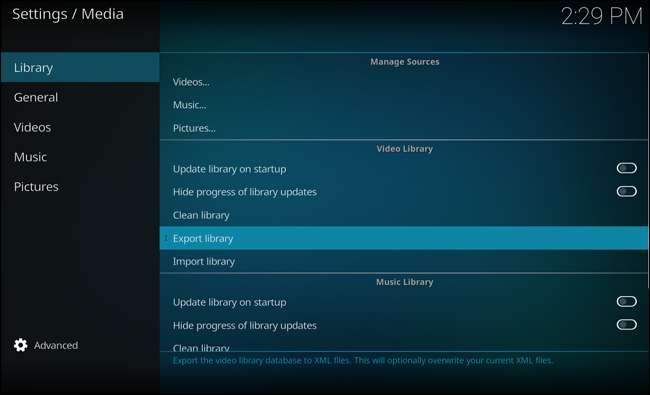
라이브러리를 단일 파일 또는 별도의 파일로 내보낼 수 있습니다. 단일 파일을 사용하면 백업을 한 곳에 배치 할 수 있고 여러 파일은 추가 JPG 및 NFO 파일을 미디어 폴더에 흩뿌 릴 수 있습니다. 이것은 더 안정적이지만 상당히 복잡합니다. 원하는 옵션을 선택하십시오.
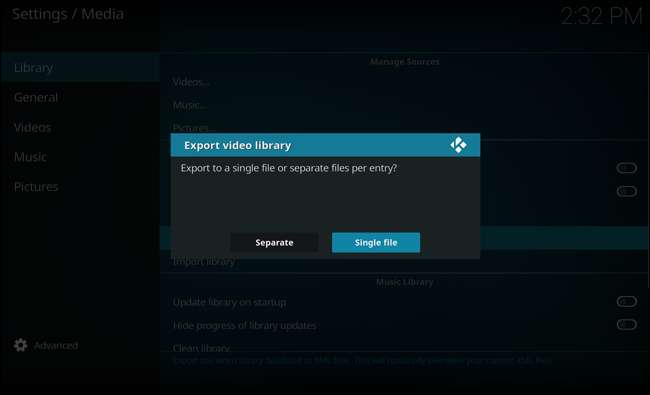
라이브러리가 백업되면 다음 단계를 계속합니다.
4 단계 : 새 MySQL 서버를 사용하도록 Kodi 구성
라이브러리를 백업했으면 (또는 걱정하지 않고 처음부터 시작하기로 선택한 경우) Kodi가 MySQL 서버를 가리킬 준비가 된 것입니다. Kodi를 실행하는 모든 머신에서이 단계를 수행해야하지만 먼저 하나의 머신에서 설정하는 것이 좋습니다.이 단계를 선택한 경우 라이브러리를 백업 한 머신과 동일합니다.
Kodi가 MySQL을 가리 키도록하려면 Kodi의 advancedsettings.xml 파일을 편집해야합니다. 기본적으로이 파일은 존재하지 않습니다 (설치 프로세스 중에 Kodi가 특정 구성 문제를 처리하기 위해 만들 수 있음). advancedsettings.xml 파일이있는 경우 OS에 따라 다음 위치에 있습니다.
- 윈도우 : C : \ Users \ [username] \ AppData \ Roaming \ Kodi \ userdata
- Linux 및 기타 라이브 버전의 Kodi : $ HOME / .code / userdata
- 맥 OS : / Users / [username] / Library / Application Support / Kodi / userdata
그 폴더를 확인하십시오. advancedsettings.xml 파일이 있습니까? 예? 열어 봐 아니? 텍스트 편집기를 열고 새로 만들어야합니다. 기존 항목을 편집하든 새 항목을 작성하든 관계없이 다음 텍스트를 잘라내어 파일에 붙여 넣으십시오 (참고 : advancedsettings.xml 파일에 이미 일부 항목이있는 경우 해당 항목을 그대로두고이 값을 올바른 섹션) :
<고급 설정>
<비디오 데이터베이스>
<type> mysql </ type>
<호스트> 192.168.1.10 </ 호스트>
<포트> 3306 </ 포트>
<사용자> 임대 </ user>
<pass> 임대료 </ pass>
</ videodatabase><음악 데이터베이스>
<type> mysql </ type>
<호스트> 192.168.1.10 </ 호스트>
<포트> 3306 </ 포트>
<사용자> 임대 </ user>
<pass> 임대료 </ pass>
</ musicdatabase>
</ advancedsettings>
LAN에있는 서버의 IP 주소와 MySQL 데이터베이스의 사용자 이름 / 암호를 반영하도록 위의 텍스트를 편집합니다 (이 예에서는 kodi / kodi였습니다). 이 기본 설정은 비디오 및 음악 라이브러리를 동기화해야하지만 Kodi의 다른 부분 동기화 , 만큼 잘 이름 태그로 여러 프로필 동기화 당신이 그들을 사용한다면.
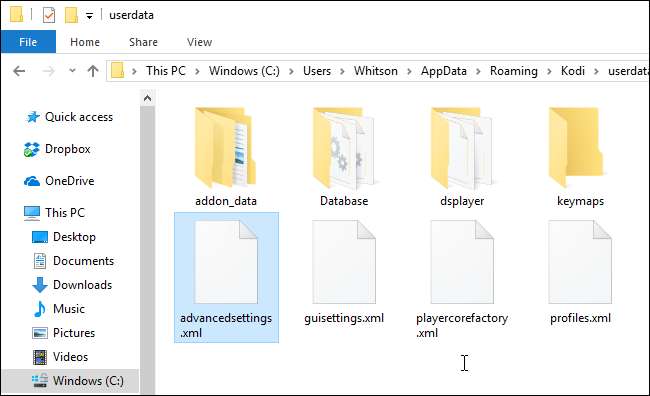
advancedsettings.xml 파일이 준비되면 해당 컴퓨터에서 Kodi를 엽니 다. 라이브러리를 가져 오거나 (설정> 미디어 설정> 라이브러리 가져 오기에서) 소스를 다시 스캔하여 MySQL 데이터베이스를 처음부터 채우기 시작해야합니다. 지금하십시오.
완료되고 라이브러리가 다시 제자리에 있으면 MySQL 명령 프롬프트로 이동하여 Kodi가 데이터베이스를 만들고 채웠는지 확인할 수 있습니다. mySQL 주석 프롬프트에서 다음을 실행합니다.
데이터베이스 표시;
현재 MySQL 서버에있는 모든 데이터베이스를 출력합니다. 최소한 다음 데이터베이스가 표시되어야합니다.
정보 _ 스키마
,
mysql
, 및
성능 _ 스키마
, 이것들은 MySQL 설치 자체의 일부이기 때문입니다. Kodi의 기본 데이터베이스 이름은 다음과 같습니다.
myvideos107
과
mymusic60
(이 예에서는 음악 데이터베이스를 사용하지 않으므로 비디오 데이터베이스 만 목록에 표시됩니다.)
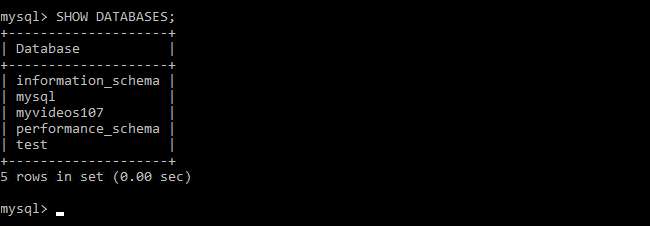
MySQL 서버에서 데이터베이스를 제거해야하는 경우 다음 명령을 사용할 수 있습니다.
DROP DATABASE 데이터베이스 이름;
빈 데이터베이스는 공간을 거의 차지하지 않으며 동기화 시스템의 성능에 부정적인 영향을 미치지 않지만 깔끔하게 유지하는 것이 좋습니다.
데이터베이스가있는 경우 시작하는 것이 좋지만 Kodi가 데이터베이스를 올바르게 채우고 있는지 확인하기 위해 간단한 검사를 수행하는 것이 좋습니다. MySQL 명령 프롬프트에서 다음 명령을 실행합니다 (
데이터베이스 이름
비디오 데이터베이스의 이름으로) :
databasename.movie에서 SELECT COUNT (*);
데이터베이스 name.tv에서 SELECT COUNT (*) show;
각 쿼리는 MySQL 데이터베이스에 따라 라이브러리에 포함 된 영화 및 TV 프로그램의 총 수를 각각 반환합니다. 보시다시피, 우리의 경우 182 개의 영화와 43 개의 TV 프로그램이있는 라이브러리를 인식하고 있습니다.

항목 수가 0이면 줄 어딘가에 문제가있는 것입니다. 다음은 일반적인 실수에 대한 빠른 문제 해결 체크리스트입니다.
- Kodi를 시작하고 라이브러리를 다시 채우기 전에 advancedsettings.xml 파일을 컴퓨터에 복사 했습니까?
- GRANT ALL 명령을 사용하여 Kodi 계정에 MySQL 서버에 대한 액세스 권한을 부여 했습니까?
- MySQL 호스트 컴퓨터의 방화벽에서 포트 3306을 열었습니까?
- advancedsettings.xml 파일을 제거하고 로컬 데이터베이스로 되돌릴 때 소스가 유효하고 스캔 할 수 있습니까? 그렇지 않은 경우 MySQL 문제와 관계없이 소스 문제를 해결해야합니다.
모든 것이 좋아 보이고 당신의
개수 선택
쿼리가 표시되면 미디어 센터 간 동기화를 활용할 준비가 된 것입니다.
5 단계 : 다른 Kodi 머신에 대해 4 단계를 반복합니다.
어려운 부분이 끝났습니다! 이제 다른 Kodi 시스템 각각으로 이동하여 4 단계에서 수행 한 것과 동일한 텍스트를 advancedsettings.xml 파일에 배치하면됩니다. 그렇게하면 (그리고 해당 컴퓨터에서 Kodi를 다시 시작하면) MySQL 서버에서 라이브러리 정보를 즉시 가져와야합니다 (사용자가 직접 라이브러리를 다시 채울 필요가 없음).
LibreELEC를 실행하는 Raspberry Pi와 같은 일부 장치에서는 네트워크 설정으로 이동하여 "Kodi를 시작하기 전에 네트워크 대기"가 켜져 있는지 확인해야 제대로 작동합니다.
또한 비디오가 암호가 필요한 공유에 있고 새 컴퓨터에서 advancedsettings.xml을 설정 한 후 오류가 발생하면 "파일"보기로 이동하여 "비디오 추가"를 클릭해야 할 수 있습니다. Kodi가 자격 증명을 요청하도록 공유의 폴더에 액세스하십시오. 그런 다음 "취소"를 클릭하거나 "없음"유형의 미디어를 포함하는 소스를 추가 할 수 있습니다.
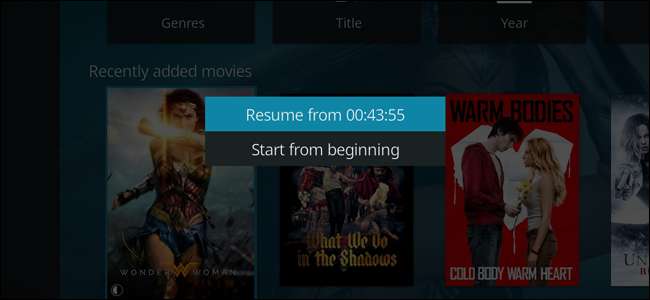
거기에서 하나의 상자에 비디오를 시청하십시오. 완료되면 다른 Kodi 장치에서도 "시청 됨"으로 표시됩니다. 한 컴퓨터에서 비디오를 중지 한 다음 다른 컴퓨터에서 재생하도록 선택하기 만하면 중단 한 부분부터 시작할 수도 있습니다. 새로운 집 전체 라이브러리 동기화를 즐기십시오!
이미지 크레딧 : FLIRC Kodi Edition 라즈베리 파이 케이스







